La version 5.11 de l’environnement de bureau KDE Plasma introduit une fonctionnalité novatrice nommée Vaults. Cette option permet aux utilisateurs de créer des dossiers sécurisés par chiffrement directement depuis le panneau de KDE Linux. Pour bénéficier de cette nouvelle fonction, il est indispensable de mettre à jour votre version de KDE vers la 5.11. Cette mise à niveau devrait s’effectuer aisément en utilisant le gestionnaire de mise à jour intégré.
Si votre système d’exploitation n’offre pas des mises à jour régulières de KDE, envisagez de migrer vers une distribution qui propose les dernières versions de KDE dès leur sortie. Bien qu’il existe plusieurs options intéressantes, KDE Neon se distingue comme le choix idéal pour ceux qui souhaitent explorer Vaults. Cette distribution Linux est spécifiquement conçue pour fournir les versions les plus récentes de Plasma, le tout basé sur une fondation Ubuntu stable.
Rendez-vous sur le site web de KDE Neon, téléchargez l’image et installez le système d’exploitation. Il est important de noter que vous aurez besoin d’une clé USB bootable pour installer ce système.
Création d’un coffre-fort
Avec la version 5.11, une nouvelle icône de cadenas apparaît sur votre panneau Plasma. Ce logo symbolise la fonctionnalité « coffres-forts » de KDE. Elle offre aux utilisateurs de KDE Plasma 5 la possibilité de créer des volumes cryptés (ou coffres), afin de protéger leurs fichiers personnels. Bien que cela puisse sembler simple, les coffres reposent sur des technologies standards pour assurer leur sécurité.
Pour initier la création d’un nouveau coffre-fort, cliquez sur l’icône de cadenas. Localisez le bouton « Créer un nouveau coffre-fort » et sélectionnez-le. Cette action lancera un assistant qui vous guidera tout au long du processus de création de vos coffres chiffrés sur KDE Plasma.
Commencez par indiquer le nom que vous souhaitez attribuer à votre coffre-fort chiffré dans la section « Nom du coffre-fort ». Ensuite, choisissez l’une des deux options de chiffrement proposées. KDE prend actuellement en charge CryFS et EncFS. Ces deux options conviennent, mais si vous êtes particulièrement sensible à la sécurité de vos données, il est conseillé de vous renseigner davantage sur chacune avant de faire votre choix.
Une page d’avertissement sur la sécurité de la technologie de cryptage sélectionnée s’affichera. Cochez la case « Ne plus afficher cet avis » puis cliquez sur « Suivant » pour passer à l’étape de chiffrement.
Mot de passe
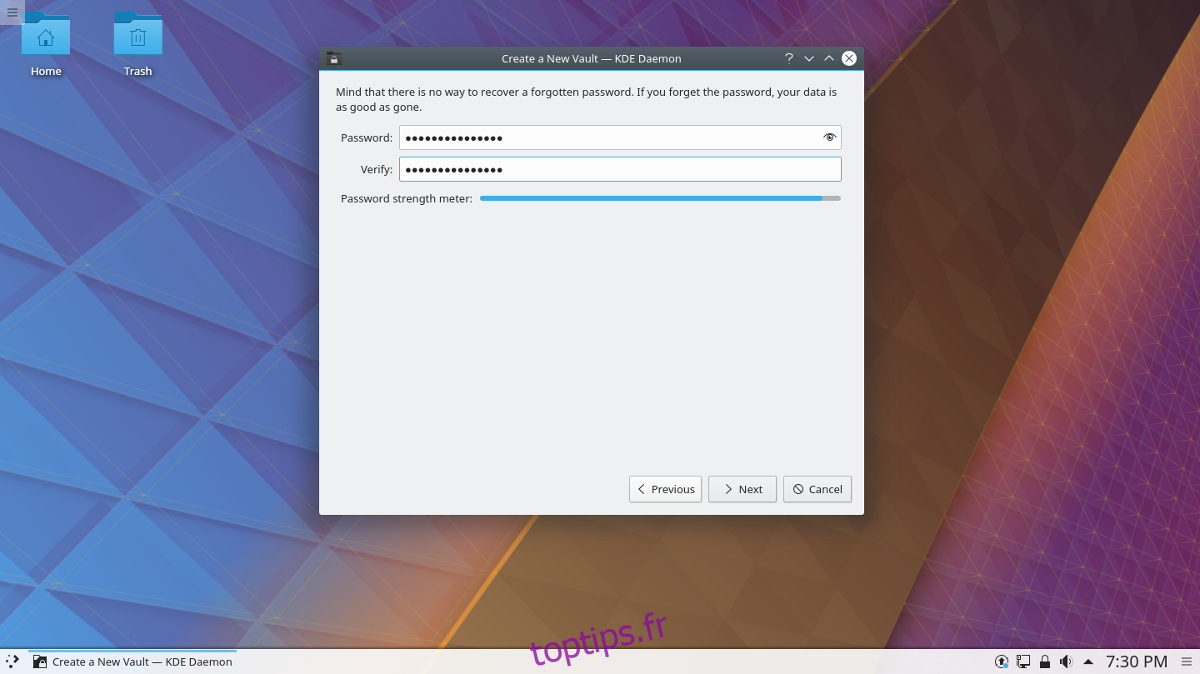
La définition du mot de passe pour les coffres-forts KDE est cruciale. Un mot de passe faible pourrait compromettre la sécurité de votre coffre, quelle que soit la complexité des outils de chiffrement. Pour une sécurité optimale, testez différents mots de passe pour évaluer leur force. Ne choisissez jamais un mot de passe considéré comme faible. Si vous avez des difficultés à créer un mot de passe sûr, vous pouvez utiliser un générateur de mots de passe forts.
Une fois que vous avez saisi un mot de passe robuste, entrez-le une seconde fois pour confirmation, puis cliquez sur « Suivant » pour passer à la configuration des points de montage.
Points de montage
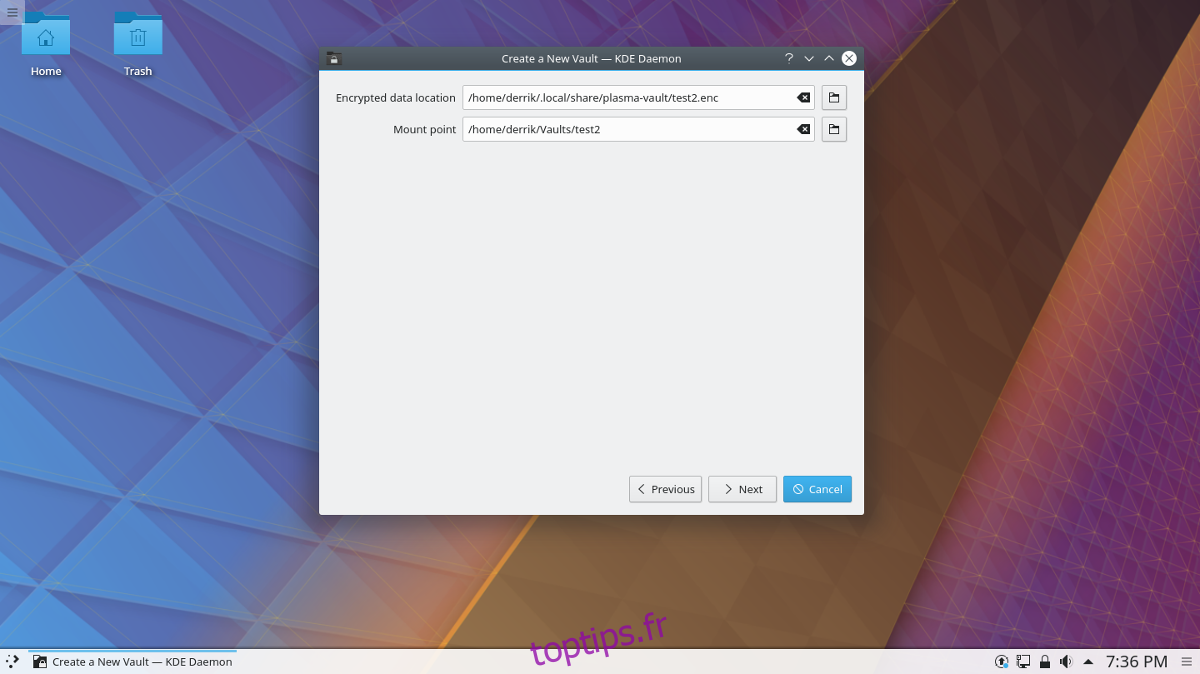
La section des points de montage permet de personnaliser l’emplacement où les archives chiffrées sont sauvegardées. Deux points de montage sont à définir : l’emplacement des données chiffrées (où sont stockés les coffres verrouillés) et le point de montage (l’emplacement où les fichiers déchiffrés sont accessibles).
Par défaut, l’emplacement des coffres chiffrés est ~/.local/share/plasma-vault/. Il n’est généralement pas nécessaire de le modifier. Les points de montage sont créés dans le répertoire ~/Vaults. Si vous souhaitez les placer ailleurs, modifiez le point de montage. Notez que vous ne pouvez spécifier qu’un emplacement existant, car l’assistant ne créera pas de nouveau dossier pour vous.
Paramètres de chiffrement
La zone des paramètres de chiffrement n’est généralement pas à modifier par l’utilisateur moyen. Cependant, si l’algorithme de chiffrement vous intéresse, vous pouvez examiner les options disponibles. Cliquez sur « Suivant » et poursuivez la création de votre coffre-fort. Une fois le processus terminé, l’assistant se referme.
Accès aux coffres-forts
Pour accéder à vos coffres-forts KDE Plasma 5, cliquez sur l’icône de cadenas et choisissez le coffre-fort souhaité. Cliquez sur l’icône pour lancer le montage. Saisissez votre mot de passe pour que le coffre-fort se charge. Ensuite, dans le menu du coffre-fort, sélectionnez le coffre-fort de nouveau, puis choisissez « Ouvrir dans le gestionnaire de fichiers ». Vous pouvez maintenant y ajouter tous les éléments que vous voulez, ils seront sécurisés par le chiffrement.
Suppression de coffres-forts
Si vous devez supprimer un coffre-fort, voici les étapes à suivre :
cd ~/Vaults
Une fois dans le répertoire, utilisez la commande « ls » pour afficher les coffres-forts présents dans le dossier, puis « rm » pour le supprimer.
rm vaultname
Ensuite, déplacez-vous dans le répertoire ~/.vaults et cherchez un fichier portant l’extension .enc. Supprimez-le. Veillez à ne supprimer que le fichier .enc correspondant au coffre-fort que vous voulez supprimer !
rm vaultname.enc
Enfin, ouvrez le fichier ~ / .config / plasmavaultrc avec nano, et supprimez toutes les références à votre coffre-fort. Enregistrez le fichier.
nano ~/.config/plasmavaultrc
Enregistrez avec Ctrl + O.